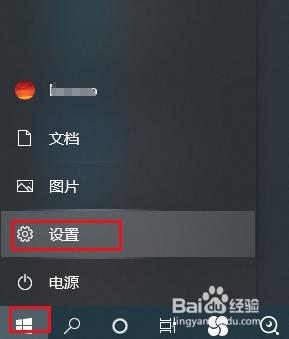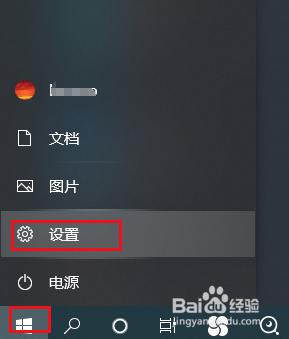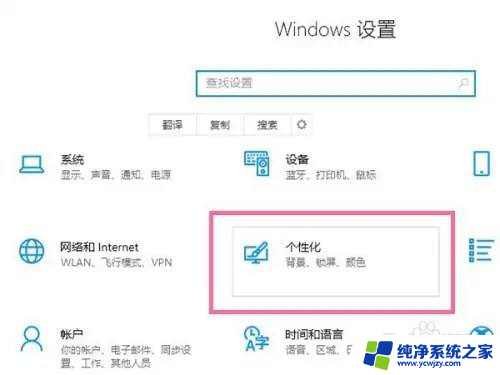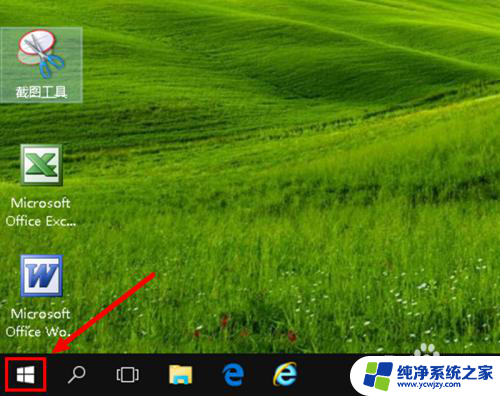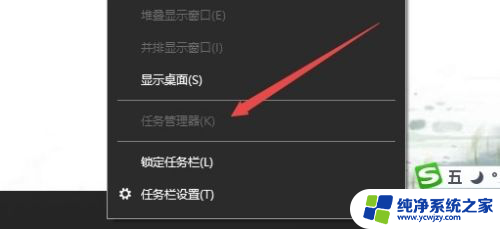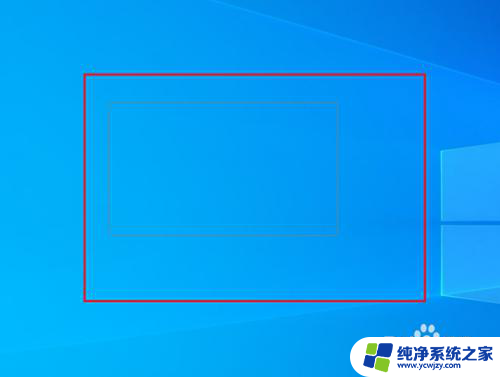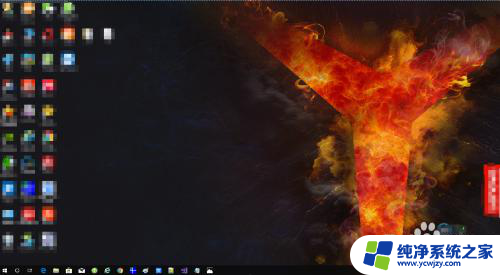任务栏设置里选项灰色改不了
更新时间:2024-07-29 17:04:27作者:xiaoliu
在使用Win10操作系统的过程中,许多用户可能会遇到任务栏设置中选项灰色无法更改的问题,特别是在想要自定义任务栏颜色时,这一困扰会让人感到十分苦恼。应该如何解决Win10任务栏颜色无法自定义的情况呢?接下来我们将为大家详细介绍一些解决方法,希望能帮助到遇到这一问题的用户们。
操作方法:
1.我们在Windows10桌面,右键点击左下角的Win徽标。在弹出菜单中点击“设置”菜单项。
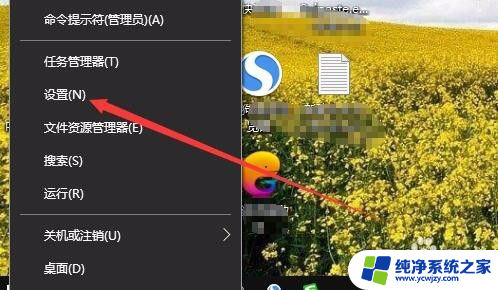
2.这时就会打开Windows10的设置窗口,在窗口中点击“个性化”图标
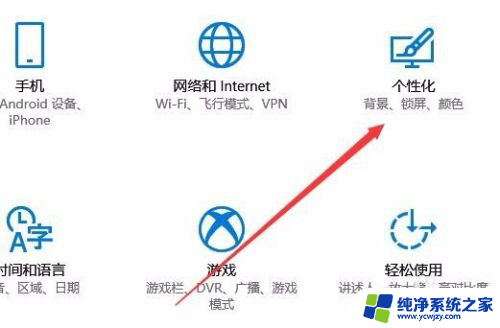
3.在打开的个性化设置窗口中,点击左侧边栏的“颜色”菜单项。
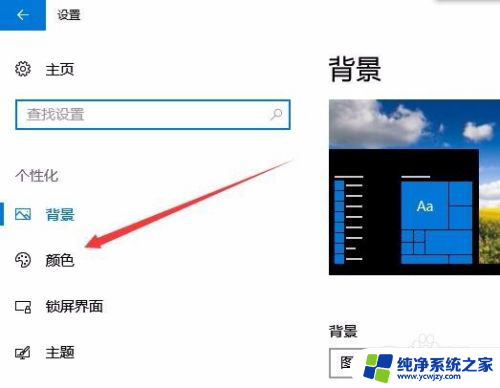
4.在右侧窗口中找到Windows颜色设置框,选择一种你自己喜欢的颜色。

5.然后在下面找到“开始菜单、任务栏和操作中心”设置项。

6.我们勾选其前面的复选框,同时选中下面的“选择默认应用模式”中的亮选项。
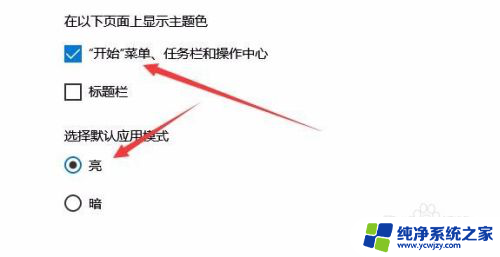
7.这时可以看到我们的Windows10任务栏已自动变成我们上面设置的颜色了。

以上是任务栏设置中无法更改的选项的完整内容,如果有任何疑问,请参考以上小编提供的步骤进行操作,希望对大家有所帮助。